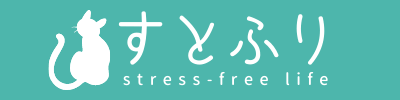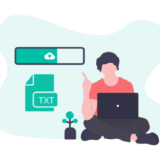- サーチコンソールでサイトマップが「取得できませんでした」と表示されている
- Google XML Sitemapsで作成したサイトマップが404エラーになった
- サイトマップをすぐさま復活させたい!
この記事では、ConoHa WINGにサーバー移行後サイトマップが取得できなくなってしまった(404エラー)場合の対応方法についてまとめています。
サーチコンソールにこんなエラーが表示されていませんか?

サイトマップのステータスが「取得できませんでした」となっているのです。
しかも、最終読み込み日時は数日前・・・
WordPressプラグインの「Google XML Sitemaps」の設定もチェックしておきましょう。
WordPressダッシュボード > 設定 > XML-Sitemap
から確認することができます。
設定画面に表示されているサイトマップURLをクリックすると404エラー(ページが存在しないというエラー)になってしまいませんか?
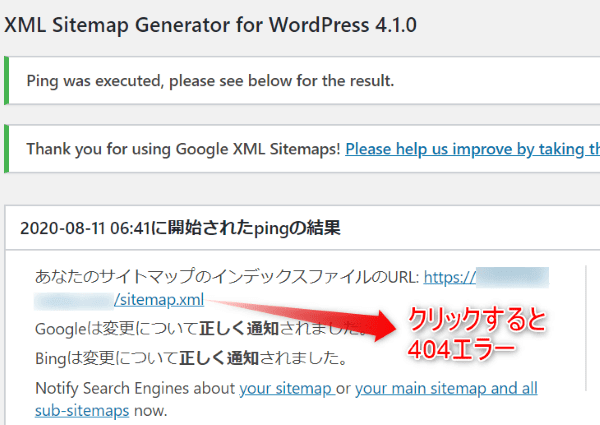
![]()
そんな状況に陥っている方に向けて、この記事ではサーチコンソールのエラーとサイトマップ404エラーを解消するための対応方法を紹介します。
具体的には、サイトマップを再作成してサーチコンソールに通知することで対応できますので、ここから画像付きで解説する手順を真似て、このエラーを解消していきましょう!
この対応手順はサーバー関係なくWordPressダッシュボード上で行うものですので、ConoHa WING以外のサーバーの方もこのまま真似できるものになっています。
タップできるもくじ 非表示
対応方法|サイトマップの再作成と再通知
サイトマップが404エラーとなってサーチコンソールに認識されない場合、サイトマップを再作成してサーチコンソールに通知することで対処できます。
対応手順1:Google XML Sitemapsを無効化→有効化
まずはサイトマップを再作成しましょう。
GoogleXMLSitemapsを使っている場合、一旦プラグインを無効化します。
作業する場所は、
WordPressダッシュボード > プラグイン > インストール済みプラグイン
です。
プラグインの一覧から「Google XML Sitemaps」を見つけたら、「無効化」をクリック。
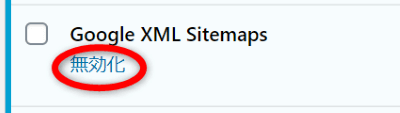
無効化されたら今度は「有効化」というリンクが表示されるのでクリック。
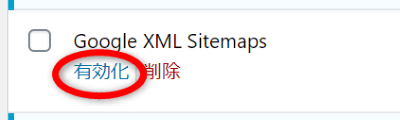
プラグインを有効化しなおしたので、今度はサイトマップの設定画面↓に移動して確認してみましょう。
WordPressダッシュボード > 設定 > XML-Sitemap
ここで表示されるサイトマップのURLをクリックすると、次のようなサイトマップが表示されるはずです。
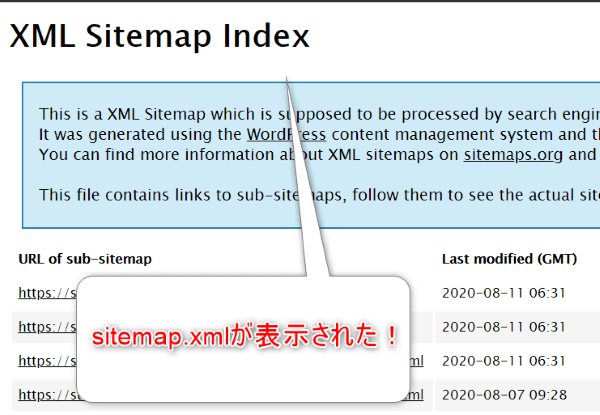
対応手順2:サーチコンソールへ通知
続いて、作り直したサイトマップを改めてGoogleに通知する作業になります。
作業する場所はこちら。
Search Console > サイトマップ > 新しいサイトマップの追加
先ほど作成したサイトマップのURL(例:sitemap.xml)を入力し送信すると、こんなメッセージがポップアップ表示されます。
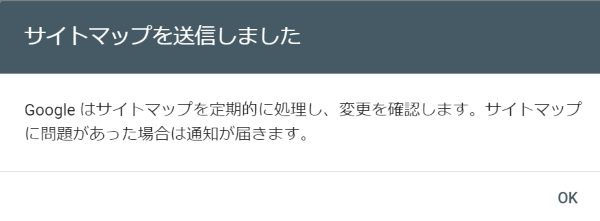
「OK」をクリックして閉じると、サイトマップの送信が「成功しました」と更新されているのではないでしょうか。
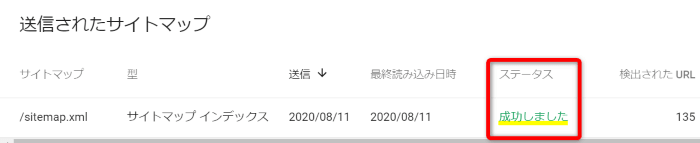
これで無事にサイトマップが再作成され、Googleにも理解してもらうことができました。
参考にしたページ
参考
sitemap.xml の「取得できませんでした」エラーについてSearchConsoleヘルプ
サーバー会社問わず発生する可能性のあるものも含まれていますので、適宜参照してみてくださいね。
原因は?|Nginx採用サーバーへの移行が有力
エラーの対処は完了したものの、なぜこんなことが起こったのか原因が気になりますよね。
いろいろ調べてみたところわかったことは、Nginxサーバーを使っている場合は、サイトマップのリライト設定を入れておく必要がある、ということでした。
Webページを配信するためのウェブサーバーこと。「エンジンエックス」と読む。
Nginxよりも前から存在している「Apache(アパッチ)」と比べると処理速度が高速で、大量のアクセスが集中した場合も同時並行で処理することができる。
![]()
断定的な記述は見つけられませんでしたが、上の言葉の裏を読むと「リライト設定を入れておかないとNginx採用サーバーに移行したときにサイトマップが消える」と理解できるのではないでしょうか。
参考にしたページ
参考
【WordPress】サイトマップ作成からSearch Console登録までの全手順サルワカ
参考
404 File Not found? See here!WordPress.org
![]()
おわりに
ここまで、サーバー移行後サイトマップが取得できなくなってしまった(404エラー)場合の対応方法についてご紹介してきました。
サイトマップがなくてもGoogleを始めとした検索エンジンの評価が悪くなるわけではないのですが、普段と異なる状態になると焦りますよね。
この記事を参考にサクッと対応を終わらせて、ブログやサイトの充実化に集中していきましょう!
また、ConoHa WINGに移行した直後の方は、他にもこんな不具合・トラブルが起こる可能性がありますよ、というのを「ConoHa WINGかんたん移行後に遭遇したトラブルまとめ」で紹介していますので、ぜひご覧になってみてくださいね。